Cum de a stabili o rețea în CentOS 6-7, cum să setați o adresă IP statică în CentOS 6-7, stabilirea
Centos configurare 7 rețea
Vom începe cu cea mai simplă metodă de instalare, ca să spunem așa toate etapele, și anume grafica, această metodă este utilă atunci când instalarea unei singure, dar la fel de mult ca și cum ai aceasta masa, atunci va ajuta script-uri și PXE.
Configurarea rețelei în timpul instalării
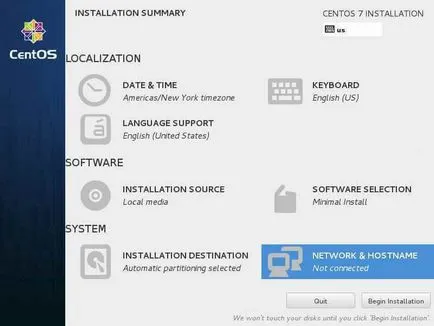
Selectați interfața de rețea corespunzătoare și faceți clic dreapta Configurare.
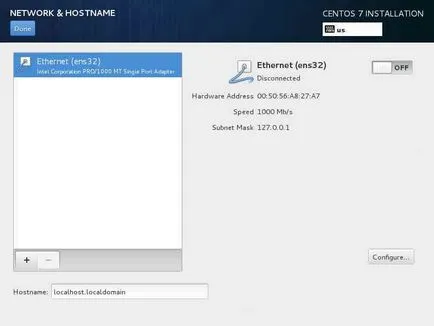
Mergeți la elementul respectiv și selectați manual IPv4, adică manual.
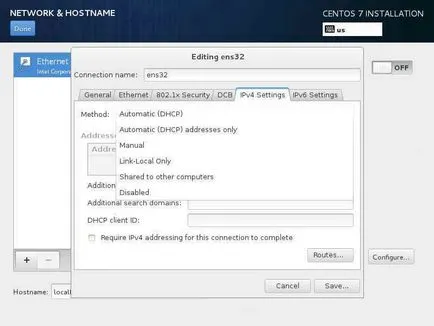
Noi înregistra datele dvs., cum ar fi
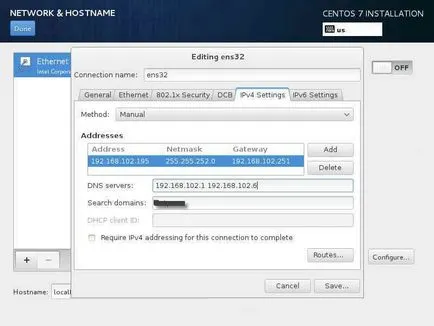
După cum puteți vedea, acesta este un mod foarte simplu, dar învățăm să se administreze, deci de mai jos sunt prezentate metoda de tip consola.
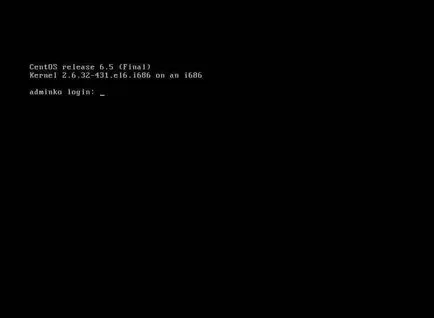
Pentru ai luat-o trebuie să fiți administrator (root) a sistemului, care va vorbi grila # insignă.
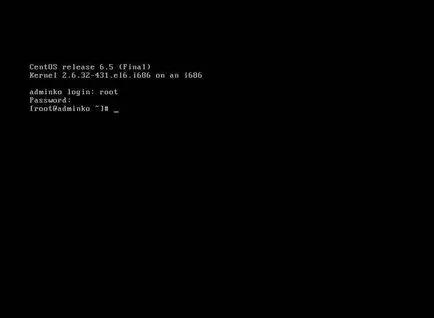
Prezentați ifconfig. Comandă afișează interfețele de rețea curente. Ați putea fi, de multe, dar se înscrie pentru o regulă generală, în cazul în care acesta este un server, acesta trebuie să fie statice, în orice caz, nu lăsați DHCP.

Vedem că există doar o interfață de circuit. În implicit de interfață de rețea CentOS este dezactivată. După cum rândul său, citiți mai jos.
Instalarea în CentOS ifconfig
Dacă pop-up ifconfig: comanda nu a fost găsit sau ifconfig: comanda nu a fost găsit, atunci nu vă faceți griji, ea a uitat să adăugați în versiunea minimă, odată ce a configurat rețeaua conform instrucțiunilor de mai jos, puteți instala numai după setările de rețea.
Să vedem ce o parte a pachetului, acesta include
yum prevede ifconfig
Și, de fapt, se stabilească în CentOS ifconfig 7
yum install net-tools
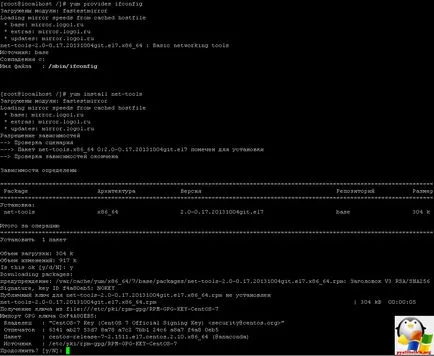
de configurare a rețelei CentOS din consola
Cea mai comună metodă care permite să producă în configurarea rețelei CentOS din consola, astfel încât cea mai mare cutie neagră, avantajele sale, în care aceasta necesită o viteză minimă a conexiunii de rețea la server, spre deosebire de grafica, foarte util dacă modificați configurarea Centos sub sarcină grea pe server . Scrierea pe cineva vi sau nano de genul asta.
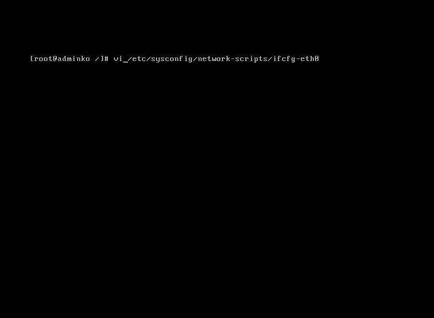
Am act de faptul că numele interfeței ar putea avea o alta, diferită de ifcfg-eth0, dar va începe, de asemenea, cu ifcfg-. Vezi lista de interfețe, folosiți comanda
Aici este un exemplu al numelui ifcfg-ens192
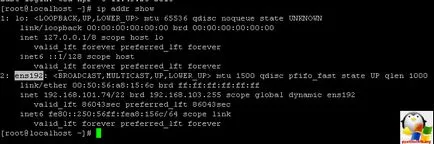
Puteți urmări, de asemenea, echipa
ls / etc / sysconfig / network-scripts / | grep ifcfg
Asigurați / edita intrările din fișierul pentru a defini configurația statică a interfeței de rețea:
După editare, faceți clic pe ESC apoi: wq (Ce înseamnă să scrie și să renunțe)
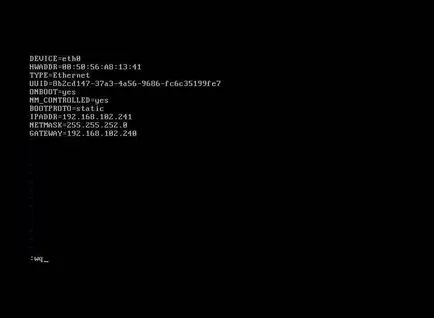
După eliberarea de eth0 a scrie ifdown, doar în cazul vom stinge interfața, apoi ridicați interfața ifup eth0.
Vedem că interfața de rețea a crescut.

Prescrierea DNS. acestea sunt în fișierul resolv.conf. Scrie.
Și noi l prescrie nameserver 192.168.102.1
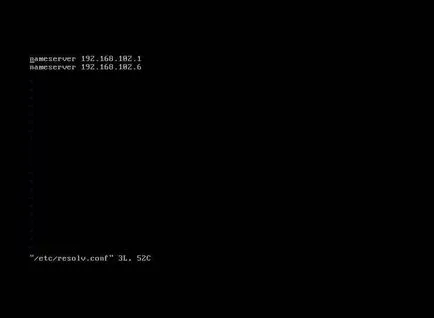
reporniți interfața de comandă
repornire rețea de servicii
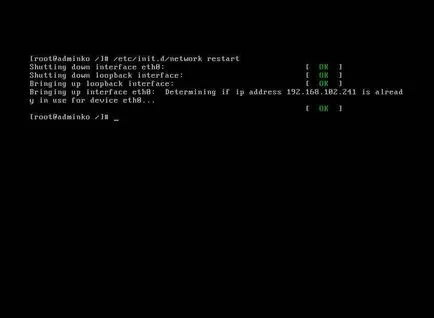
Yandex pinging, vom vedea că totul este în regulă.
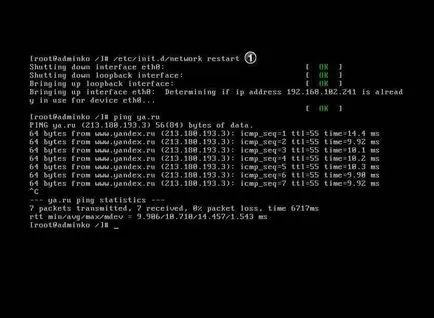
Dacă aveți două interfețe, și aveți nevoie pentru a pune principal, aceasta se face în fișierul / etc / sysconfig / rețea
Doar aici, puteți schimba numele de gazdă.
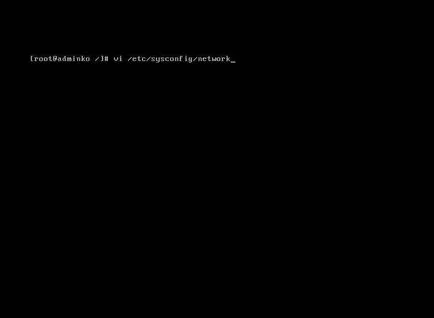
Întrebați poarta de acces și numele serverului
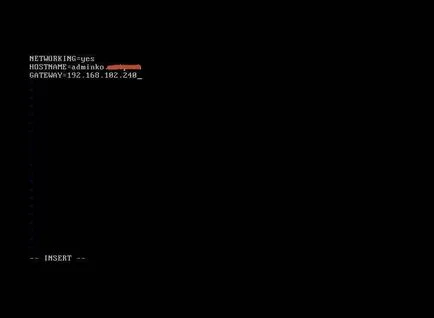
A treia cale. Utilitatea system-config-network-TUI
acesta poate fi pus în depozit.
După setarea de scriere sistem-config-network-tui
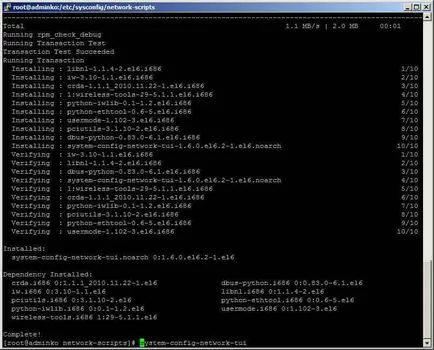
Alegeți configurația dispozitivului
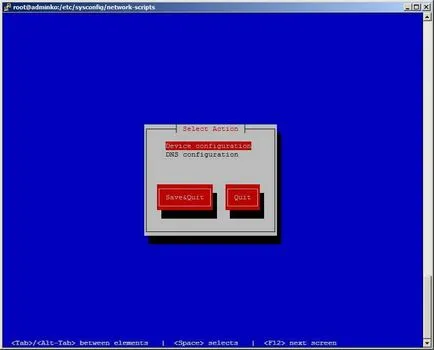
Alegerea interfața corectă

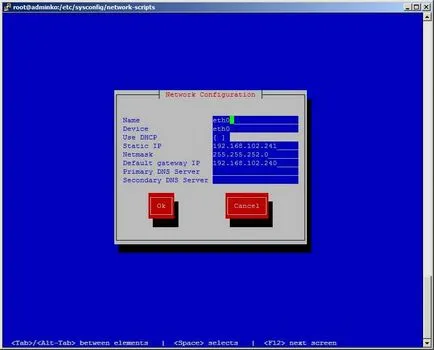
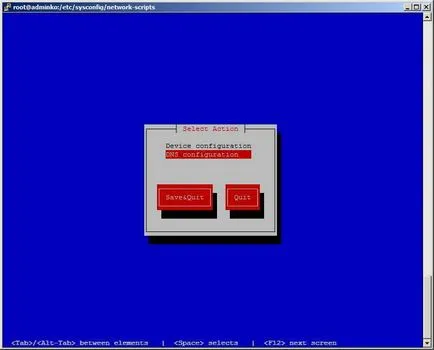
Setați serverul DNS dorit, iar numele serverului
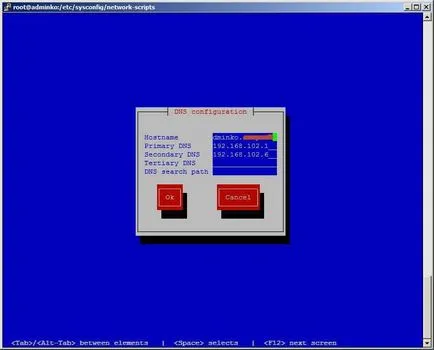
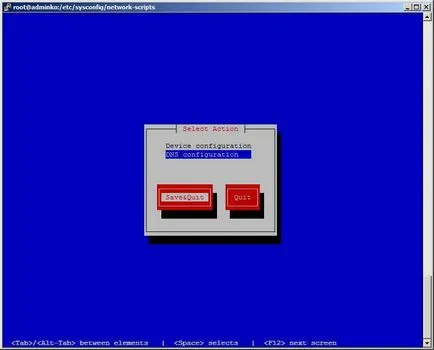
A patra modalitate prin mc consola
Am pus-o yum install mc -y
Rulați comanda mc. Ne întoarcem la exemplul din directorul / etc / sysconfig / network-scripts
alege F4 ifcfg-eth0 și apăsați. Alegerea unui punct de editare 3 cu mc.
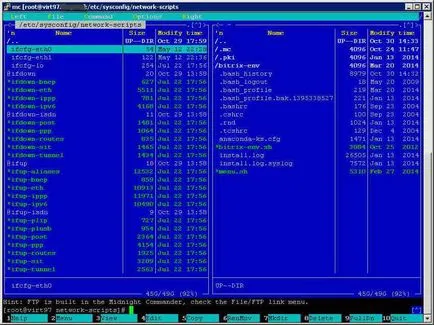
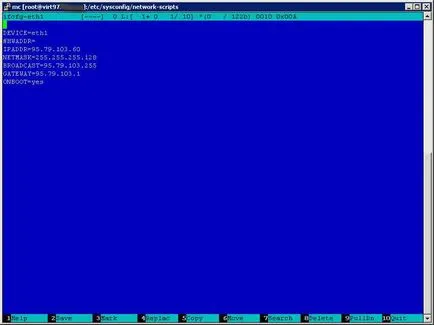
F10 pentru a ieși.
Aici dragi cititori noi să înțelegem așa cum se întâmplă în configurarea rețelei CentOS. In aceasta cred că se va termina acest articol, dacă aveți întrebări sau ajutor decât pot scrie.